RCP版RTSystemEditorの作成手順¶
はじめに¶
ここでは、Windows環境にてRCP版RTSystemEditorを作成する手順を説明する。
準備¶
JDKのインストール¶
Eclipseのダウンロード¶
以下から"Eclipse IDE for Java EE Developers"もしくは、"Eclipse for RCP and RAP Developers"をダウンロードする。- lunaの場合
http://www.eclipse.org/downloads/elopers - oxygenの場合
https://www.eclipse.org/downloads/packages/eclipse-rcp-and-rap-developers/oxygen2- 32ビット版
http://www.eclipse.org/downloads/download.php?file=/technology/epp/downloads/release/oxygen/2/eclipse-rcp-oxygen-2-win32.zip - 64ビット版
http://www.eclipse.org/downloads/download.php?file=/technology/epp/downloads/release/oxygen/2/eclipse-rcp-oxygen-2-win32-x86_64.zip - Eclipse Oxygen Releases
最新版を確認したい場合は以下を参照。
https://www.eclipse.org/downloads/packages/release/Oxygen
- 32ビット版
rtmtoolsのチェックアウト¶
http://www.openrtm.org/svnroot/rtmtools/trunk/rtmtools
https://openrtm.org/svn/rtmtools/trunk/rtmtools
を適当な場所にチェックアウトする。
(ここでは、C:\workにチェックアウトしている。)
jp.go.aist.rtm.systemeditor.RCPのコピー¶
rtmtoolsのリビジョン440(r440) から jp.go.aist.rtm.systemeditor.RCP は rtmtools に追加されているため、この作業は不要。RCP版RTSystemEditorの作成(Eclipse)へ。
jp.go.aist.rtm.systemeditor.RCPをrtmtoolsをチェックアウトしたフォルダにコピーする。
(jp.go.aist.rtm.systemeditor.RCPは、\\openrtm\builder\RTSystemEditorRCPに置いている。)
RCP版RTSystemEditorの作成(Eclipse)¶
Eclipseの起動¶
"ワークスペースの選択"ダイアログにて、rtmtoolsをチェックアウトしたフォルダを指定する。
(C:\work\rtmtools)
パッケージのインポート¶
- メニューバーの[ファイル] > "インポート(I)..."をクリック。
- "一般" > "既存のプロジェクトをワークスペースへ"
- "ルート・ディレクトリーの選択(T)"にてrtmtoolsのフォルダ(C:\work\rtmtools)を指定する。
- "プロジェクト(P)"の欄にて、"jp.go.aist.rtcbuilder"関連のチェックを外しし、"完了(F)"をクリックする。
プラグインのビルド¶
- ビルド済みのrtmtools使う場合
rtmtoolsのbuild_allでプラグインをビルドした場合やビルド済みのrtmtoolsを入手できた場合は、Eclipseでビルドする必要はありませんので、[メニュー]-[プロジェクト]-[自動的にビルド(M)]の チェックを外して 、RCPのエクスポートへ進んでください。
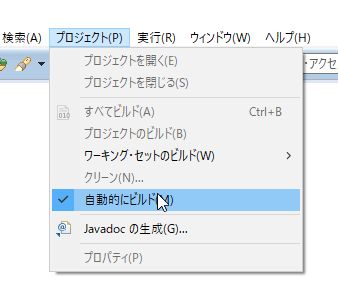
- ビルドしていないrtmtools使う場合
パッケージのインポート の"インポート(I)"に自動でプラグインのビルドが実行されるが、IDLコンパイルに失敗した場合、"パッケージ・エクスプローラー"上のいくつかのパッケージがエラーとなっている。
その場合は、以下の手順にてIDLコンパイルを行う。 - パッケージ・エクスプローラー上のjp.go.aist.rtm.toolscommonの+印をクリックし展開する。
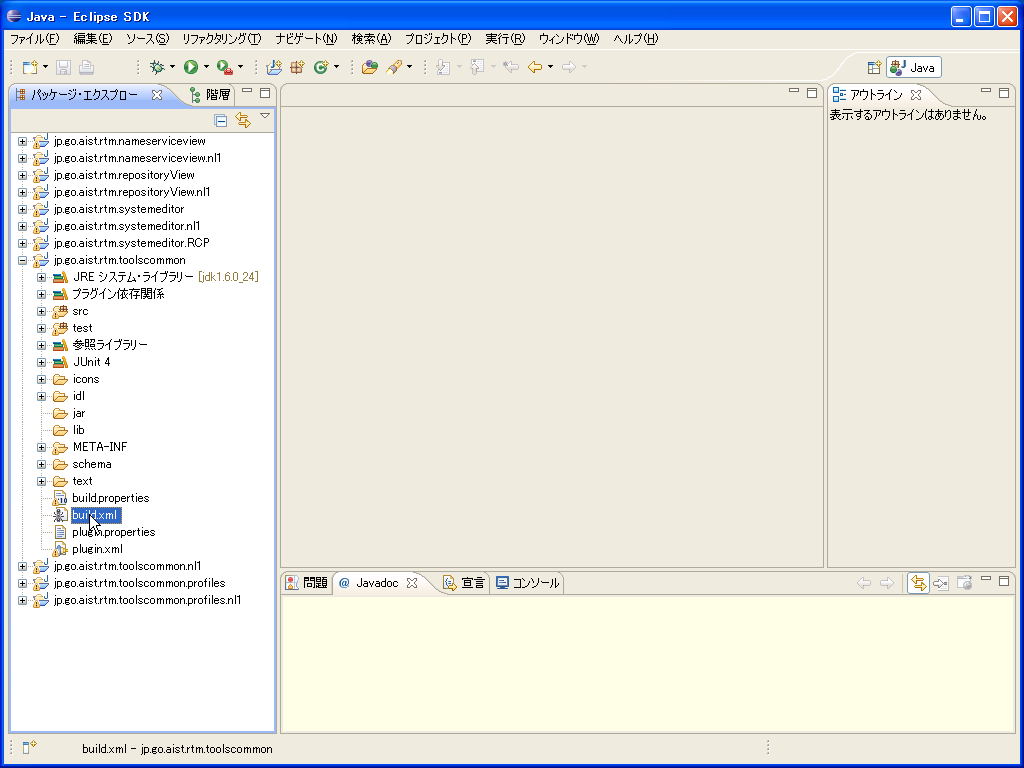
- jp.go.aist.rtm.toolscommon/build.xmlを右クリック、"実行(R)" > "2 Ant ビルド..."をクリックする。
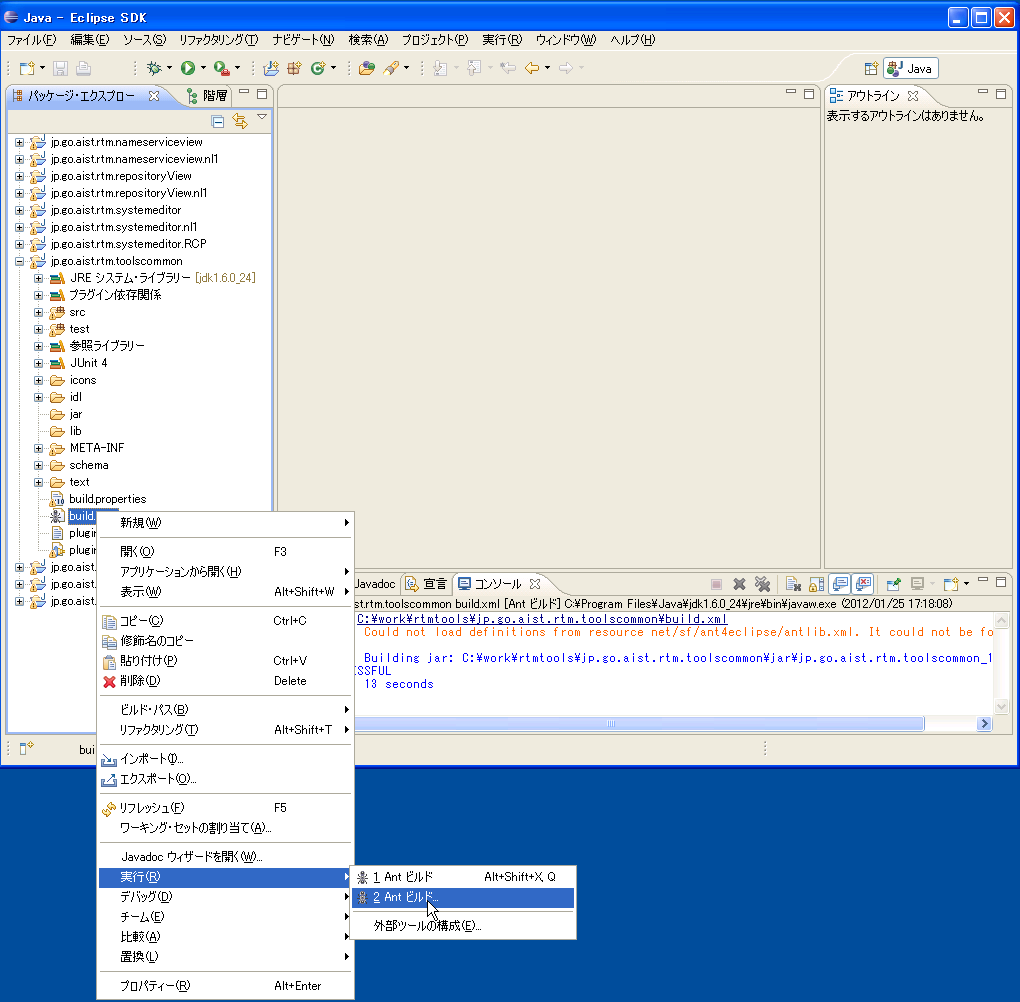
- "構成の編集"ダイアログの"ターゲット"タブ内の"jar[デフォルト]"のチェックを外し、"idlCompile"にチェックを入れる。

- "構成の編集"ダイアログの"JRE"タブの"ランタイム JRE"欄にて"インストール済の JRE..."をクリックする。
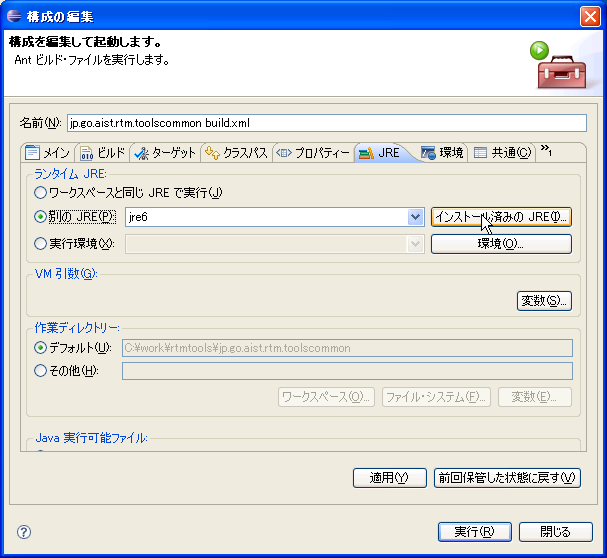
- "インストール済の JRE"ダイアログに"追加"をクリックする。
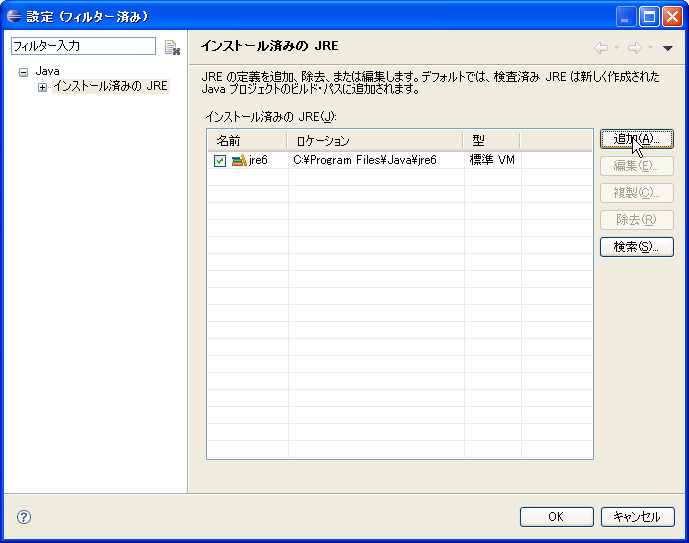
- "標準VM"を選択し"次へ(N)"をクリックする。
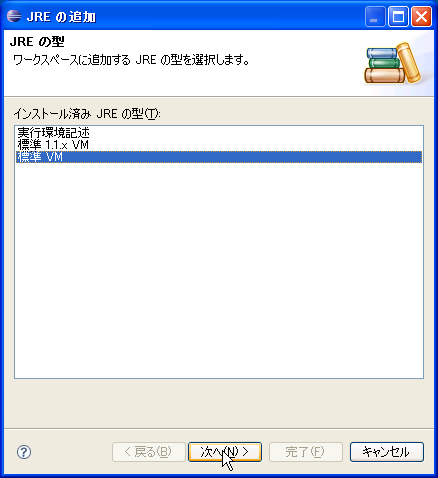
- "JRE 定義"ライアログにて、"ディレクトリー"をクリックし、JDK6をインストールしたフォルダ内のJREを選択後、"完了(F)"をクリックする。 (C:\Program Files\Java\jdk1.6.0_24\jre)
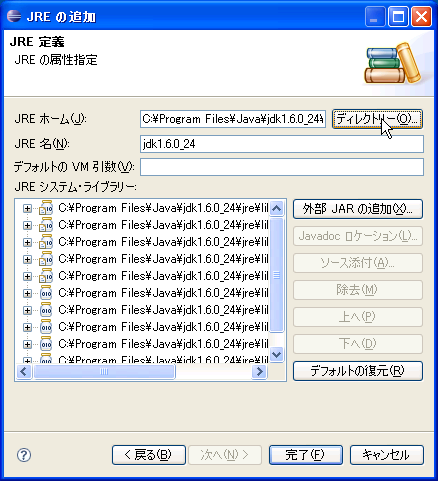
- "インストール済の JRE"ダイアログの"インストール済の JRE"項目にて、"jre6"のチェックを外し、先程追加したJRE(jdk1.6.0_24)にチェックを入れ"OK"をクリックする。
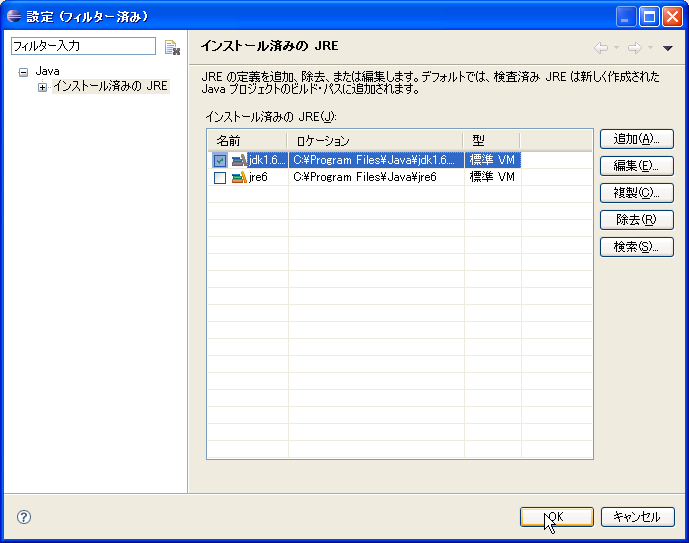
- "構成の編集"ダイアログの"JRE"タブの"ランタイム JRE"欄内"別のJRE(P):"にて先程追加したJRE(jdk1.6.0_24)を選択する。
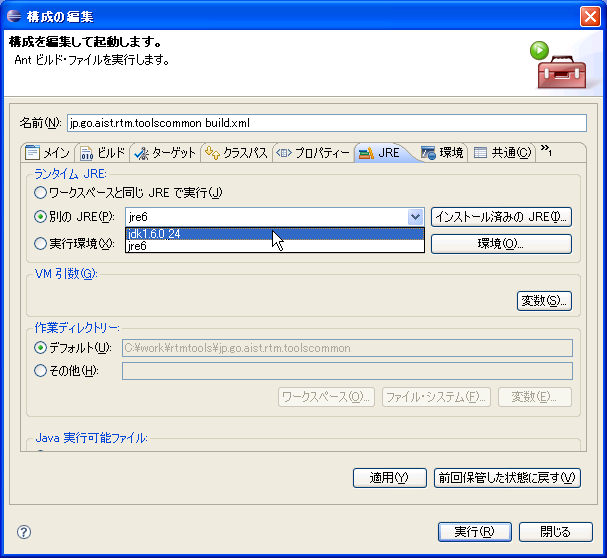
- "構成の編集"ダイアログの"実行(R)"をクリックしAntビルドを行う。
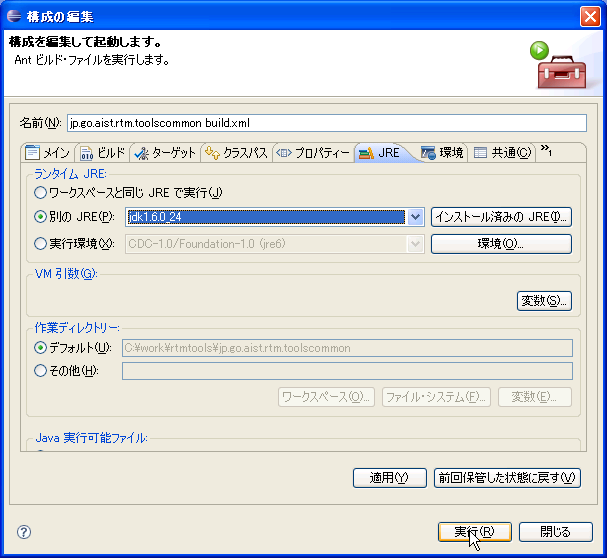
- 図のようにEclipseのコンソールタブに"BUILD SUCCESSFUL"が表示されればビルド成功である。
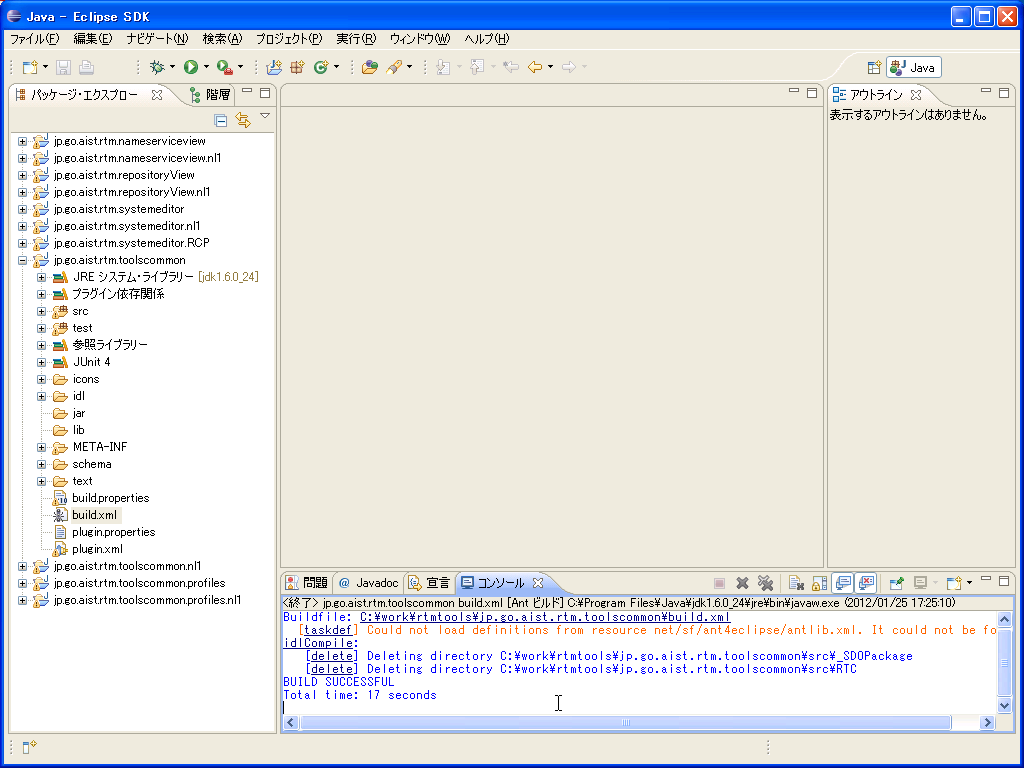
- パッケージ・エクスプローラー上の全てのパッケージを選択後右クリックし、"リフレッシュ(F)"をクリックするとリビルドが始まる。これで、パッケージの前の×印が消えればビルド成功。
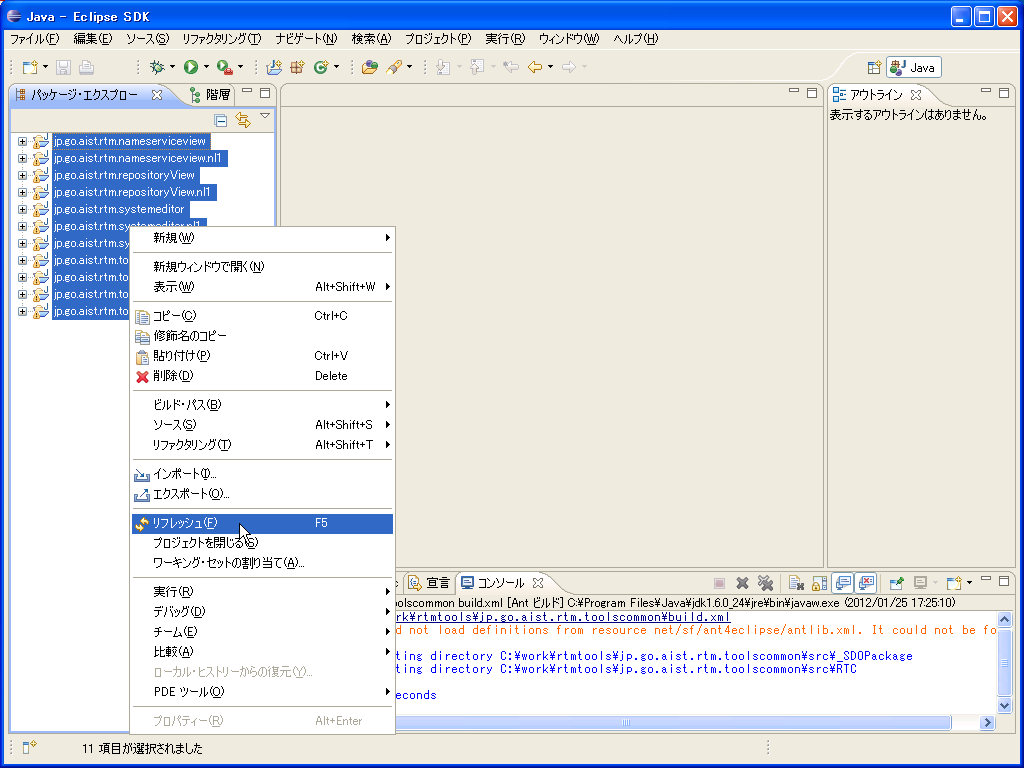
RCPのエクスポート¶
- パッケージ・エクスプローラー上のjp.go.aist.rtm.systemeditor.RCPの+印をクリックし展開後"RTSystemEditor.product"をダブルクリックする。
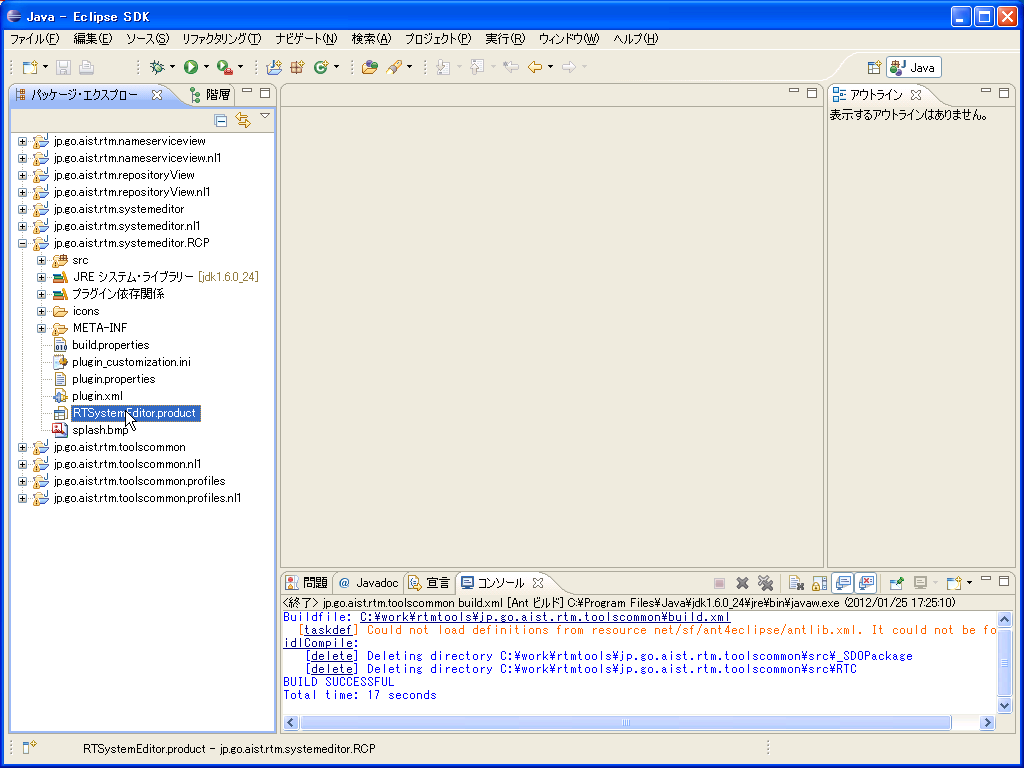
- RTSystemEditor.productの"構成"タブ内、"必須プラグインの追加"をクリックする。
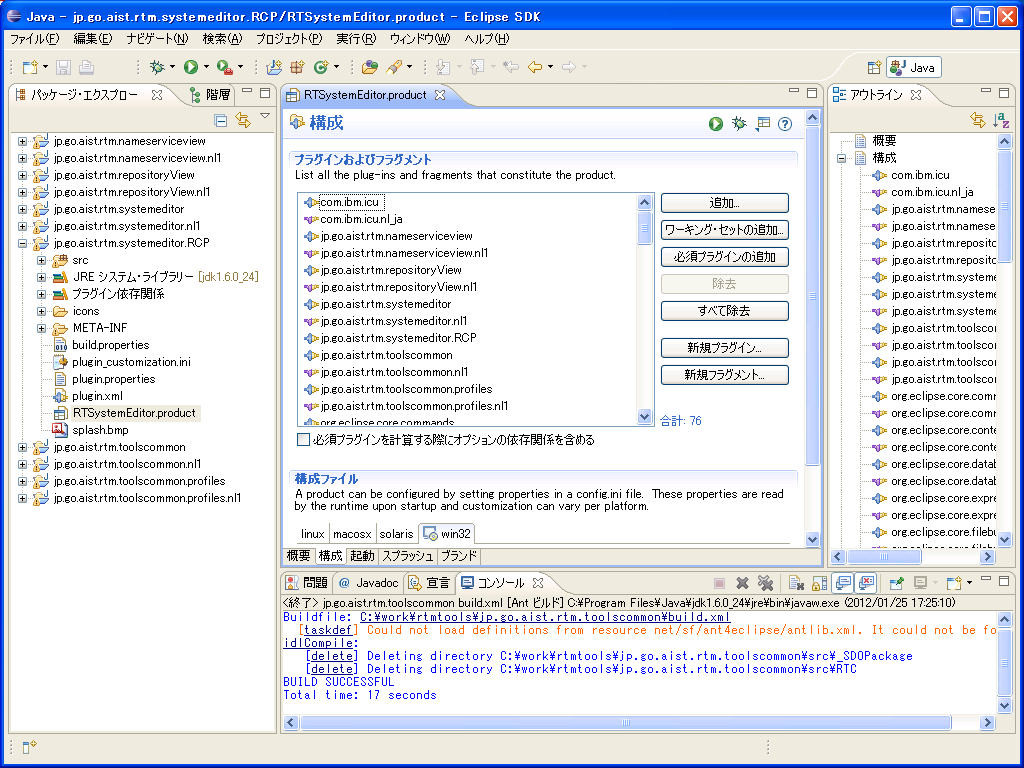
- RTSystemEditor.productの"概要"タブ内、"Eclipse 製品エクスポート・ウィザード"をクリックする。
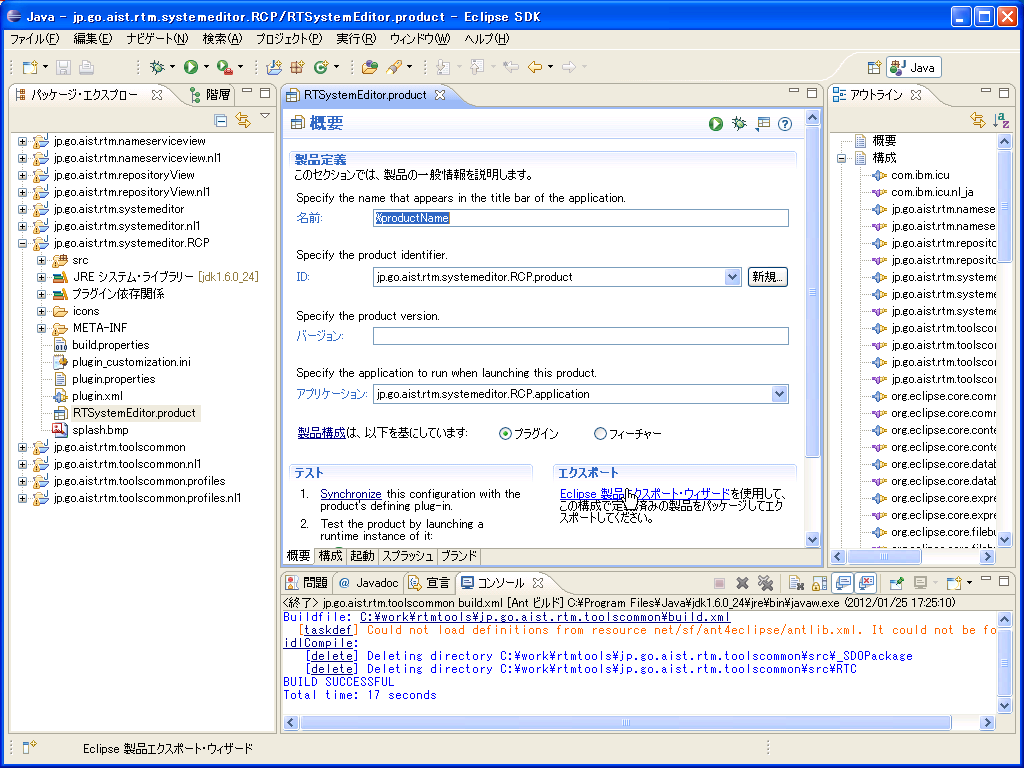
- Eclipse 製品エクスポート・ウィザードの"宛先(D)"欄の"ディレクトリー(Y)"にて任意のディレクトリ(完成品の出力先)を指定し"完了(F)"をクリックする。
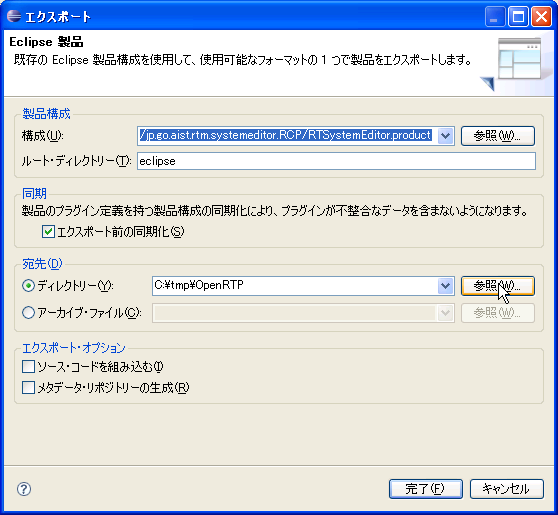
- エクスポート時に図のようなエラーが発生した場合は、"詳細"をクリックし、そこに記載されているプラグインをRTSystemEditor.productの"構成"タブ内の"プラグインおよびフラグメント"欄から削除する。
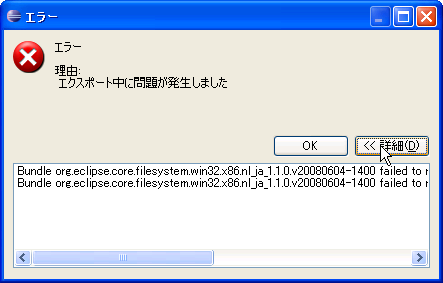
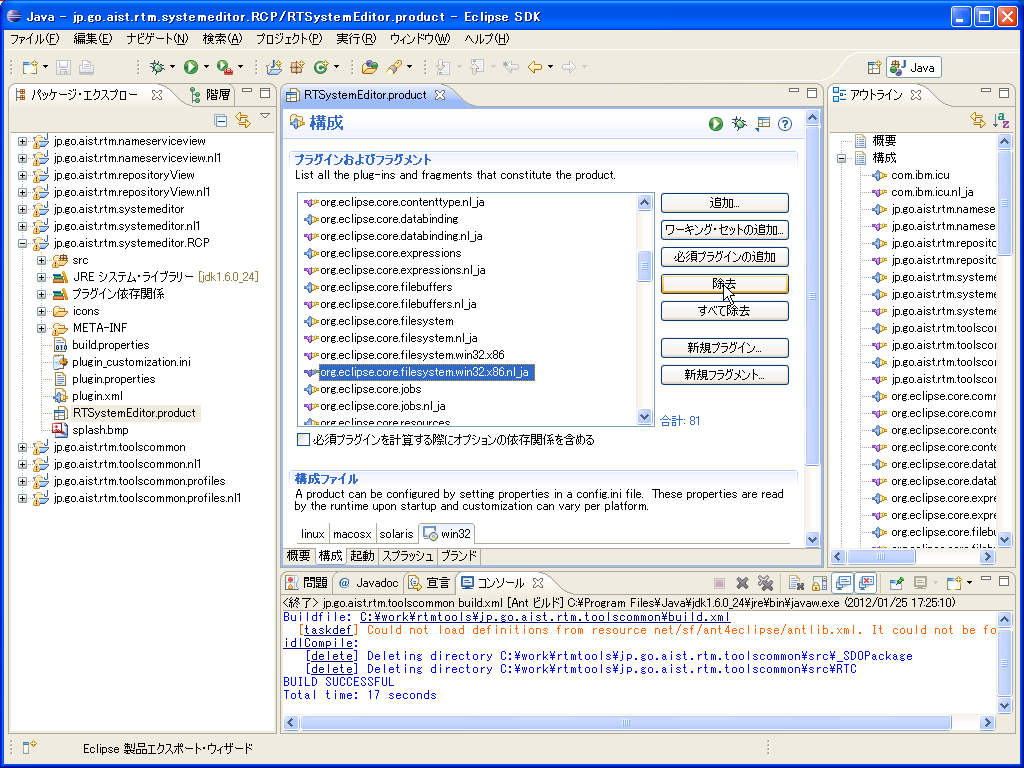
- エラーがでなくなるまで上記を繰り返す。
- エクスポートが成功した場合、(4)にて指定したディレクトリーにeclipseというフォルダが作成されている。
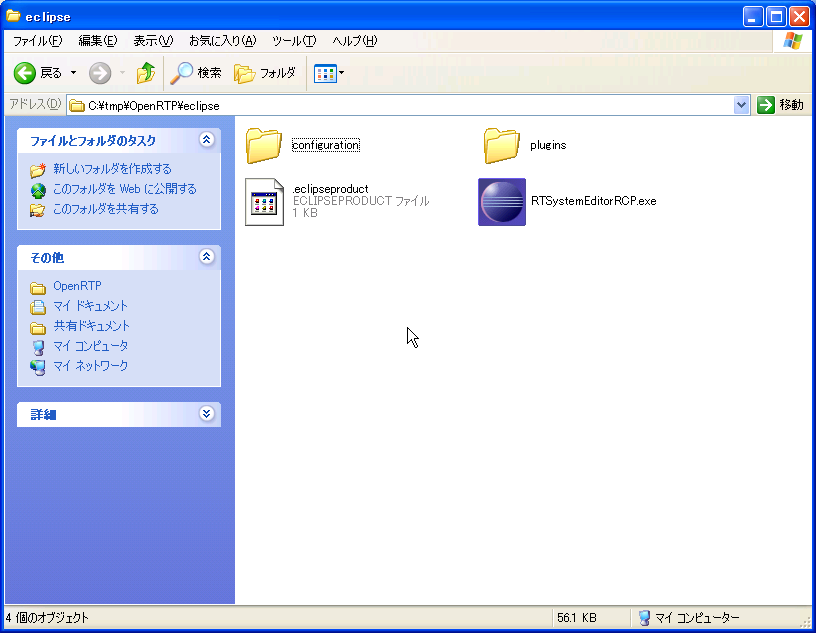
RCP版RTSystemEditorの作成(コマンドライン)¶
未対応。
RCPをコマンドラインからBuckminsterというツールを利用してビルドする方法もあるようです。
http://drdobbs.com/open-source/231500378?pgno=2